SBS 2008 – Instalare pas cu pas – Part 1
Windows Small Business Server 2008 aka SBS 2008 este un produs adresat firmelor mici cu pana in 75 de utilizatori. Mai exact e un pachet de produse, la un pret avantajos. Vine in 2 versiuni; Standard si Premium.
Standard:
– Windows Server 2008
– Exchange 2007
– Forefront Security for Exchange Server
– 5 X SBS 2008 CAL
Premium:
– tot ce contine Standard +
– o licenta aditionala de Windows Server 2008 Standard
– SQL Server Standard (2005 sau 2008)
ISA Server (sau TMG) nu mai face parte din pachetul SBS.
Cerintele hardware au crescut fata de versiunea 2003:
– procesor x64
– minim 4Gb RAM (atentie ca nu se instaleaza cu mai putin)
– minim 40Gb disk space pe partitia pe care instalati (recomandarea MS e 60Gb)
Produsul se adreseaza companiilor mici cu pana in 75 de utilizatori si este limitat dupa cum urmeaza:
– maxim 75 de utilizatori
– serverul SBS trebuie sa fie DC, sa detina toate rolurile FSMO, sa fie GC
– nu se pot face trust-uri cu alte foresturi sau domenii.
– Terminal Services nu poate fi rulat in Application Mode pe serverul SBS
Instalarea produsului este foarte simpla (next, next, next) insa am decis sa incep un astfel de articol pentru ca datorita cerintelor hardware mai ridicate e putin mai dificil sa-l testam inainte de a ajunge la client. Unele screenshot-uri le-am sarit pentru ca sunt identice cu orice instalare de Windows Server.
Testul l-am facut pe o masina virtuala in VMware cu disk de 50Gb si 4Gb Ram. Recomandarea mea e ca pe un server real cu aproximativ 50 de utilizatori sa faceti instalarea pe un volum raid 5 (cel putin 3 discuri).
In cazul in care nu indepliniti cerintele mentionate la inceput va veti lovi de urmatoarea imagine iar instalarea se va opri:
In cazul in care am respectat cerintele hardware mergem mai departe:
Funtioneaza si cu o partitie de numai 50Gb (atentie ca daca partitia e mai mica de 40Gb instalarea se va opri):
Numele domeniul introdus mai jos este numele domeniului Active Directory. La acesta SBS-ul va adauga automat extensia .local.
Acum e momentul sa instalati driverele lipsa. In cazul meu am instalat VMWare tools si am restartat sistemul. Mai jos o sa prezint cateva imagini cu interfata de administrare a SBS 2008:
Dupa cum se poate vedea, majoritatea operatiunilor de administrare pot fi facute din consola SBS. Insa inainte de alte taskuri de administrare va trebui setata conexiunea la internet si rezolutia de nume DNS. Voi continua in partea a doua cu cateva informatii despre Exchange 2007 in Small Business Server.
9 Responses to “SBS 2008 – Instalare pas cu pas – Part 1”
Comment from iosys
Time January 14, 2010 at 10:41 pm
L-am incercat prin toamna instalat virtual pe un VBOX. Dar… in criza de timp si spatiu n-am apucat sa-l folosesc la nimic si am sters instalarile. Oricum nasol cu rigiditatea hardware la instalare. Ar trebui la intrebarea din screen-ul 4 sa dea si raspunsul promt. NO ! 😀
Comment from Robert
Time June 26, 2010 at 8:26 am
Buna ziua,
am instalat SBS 2008, pe un server, fara probleme, dar intampin probleme cu conectarea user-ilor la server (pe care am instalat un program de cotabilitate-facturare). Pe scurt, daca folosesc contul de admin, ma pot conecta fara probleme atit cu RWW, cat si cu Remote Desktop Connection la server, dar nu ma pot conecta cu nici un user. Mesajul care-l primesc este: ” To log on this remote computer, you must be granted the Allow log on through Terminal Services right. By default, members of the Remote Desktop Users group have this right. If you are not a member of the Remote Desktop Users group or another group that has this right, or if the Remote Desktop User Group does not have this right, you must be granted this right manually”
aveti idee unde gresesc?
Comment from Andrei Ungureanu
Time June 28, 2010 at 1:23 pm
Pai explicatia e in mesajul primit. Mai bine de atat nici eu nu stiu sa explic. Adaugi userii in grupul Remote Desktop Users. Dar sa le dai asa ceva pe domain controller … mai gandeste-te.
Comment from Vitalie Ciobanu
Time June 28, 2010 at 1:36 pm
Programul ala de contabilitate nu poate rula si de pe client?? Aia care l-au facut nu s-au gandit sa faca si o consola pentru client?!
In cazul tau cred ca ar merge sa instalezi aplicatia respectiva pe un desktop separat (server cu rolul TS/RD) de serverul cu SBS si sa-i lasi pe useri sa faca remote pe acel desktop. Asa e cand nu testezi inainte si nici cei care vand nu iti spun toate detaliile…
Comment from Robert
Time June 28, 2010 at 9:55 pm
multumesc, pana la urma am rezolvat.
rezolvarea este acesta:
It so happens that it is not enough for a user to belongs to the Remote Desktop Users to gain the rights it needs. Here is how you fix this:
1.Open gpedit.msc (the local group policy editor)
2.Expand Local Computer Policy –> Computer Configuration –> Windows Settings –> Security Settings –> Local Policies –> User Rights Management
3.Look for the setting on the right called Allow log on through Remote Desktop Services
4.Double click this policy
5.Add the user/group you would like to have remote access to the box.
Once this was done, the user was able to connect w/o hassles.
Comment from Robert
Time June 28, 2010 at 10:31 pm
oricum, mie se pare ciudat ca am acces la server prin RWW doar ca admin. Defapt, nu-i ciudat, trebuie vandute TS CAL-uri, nu?
Comment from Vitalie Ciobanu
Time June 29, 2010 at 12:59 pm
Sa inteleg ca pana la urma ai dat acces remote pe DC la useri?
Comment from Robert
Time June 30, 2010 at 12:32 am
da. acum totul functioneaza. mai fac ultimele setari…





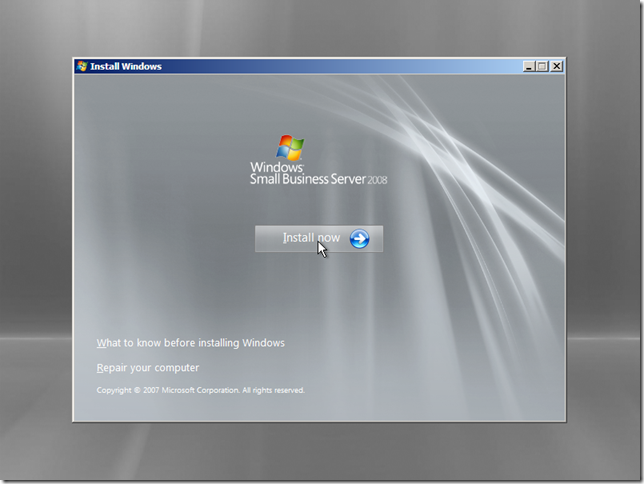
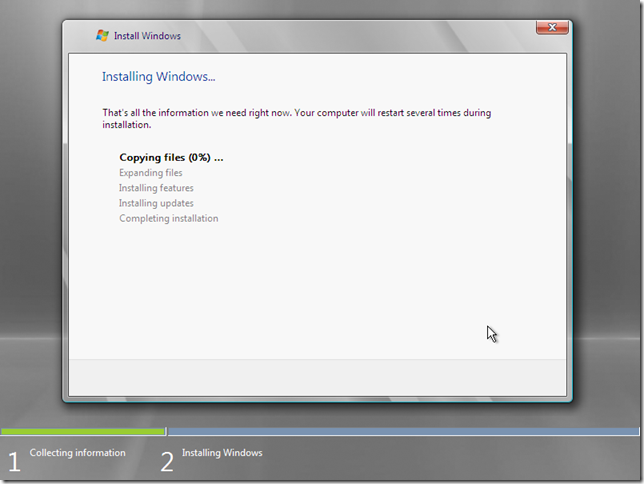
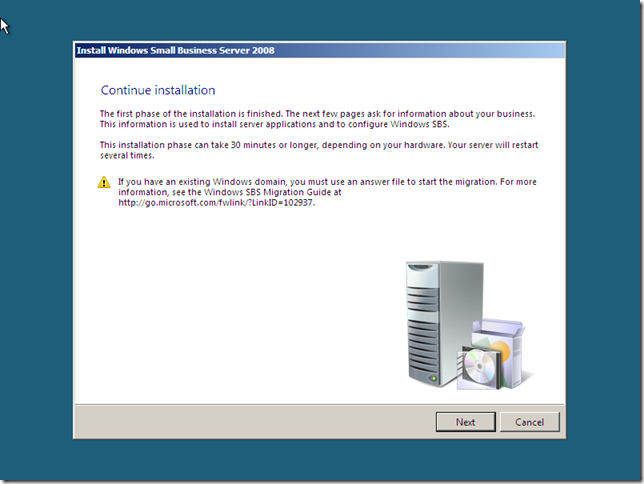
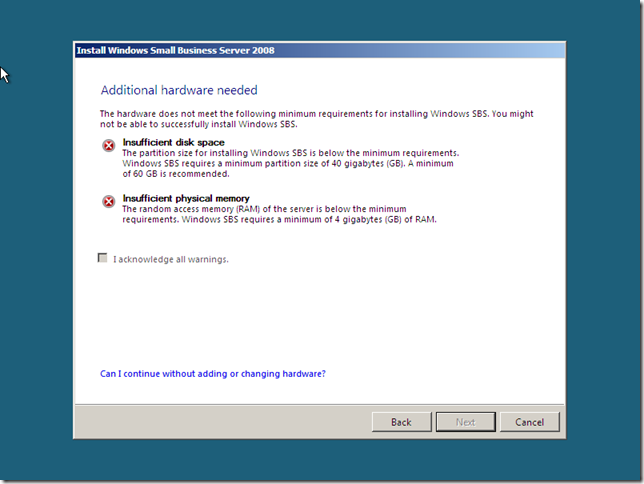
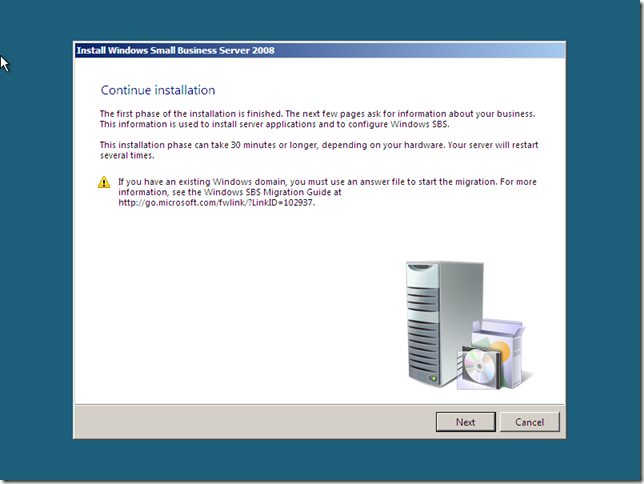
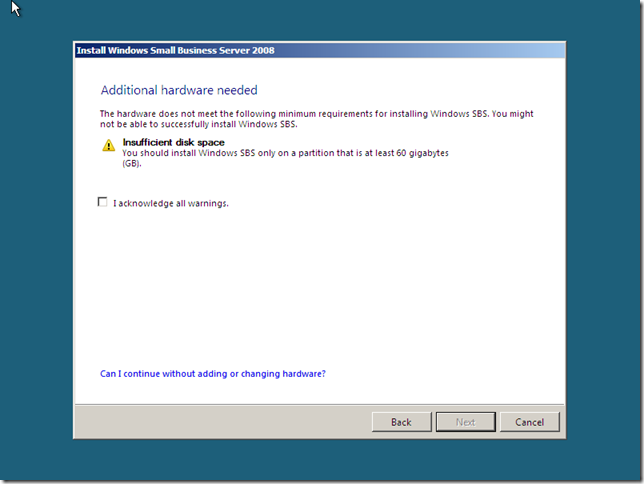
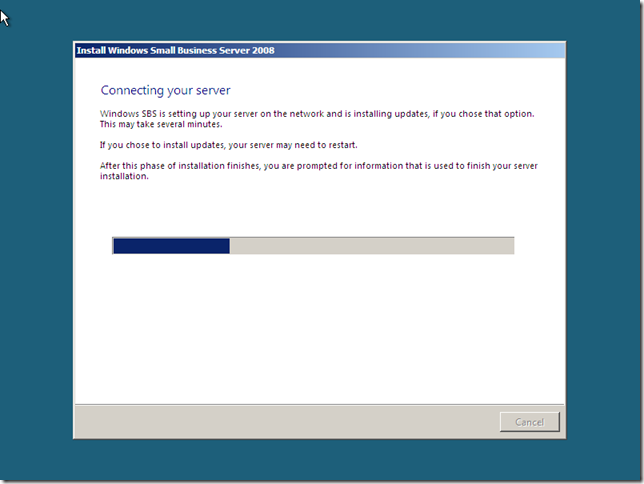
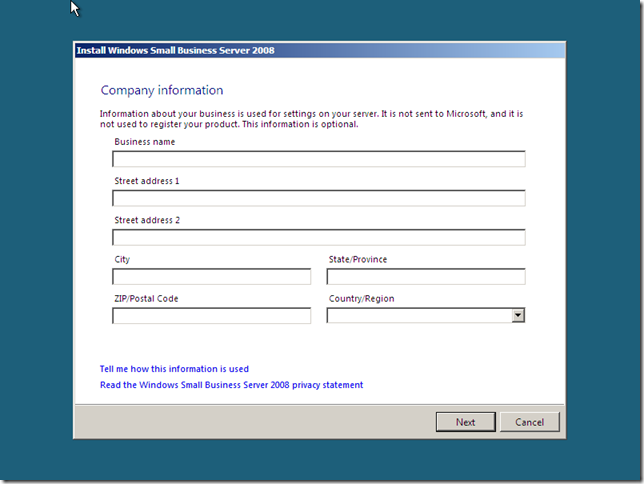
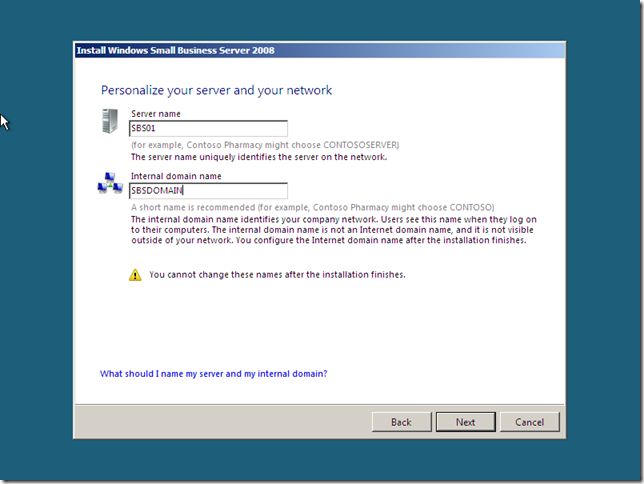
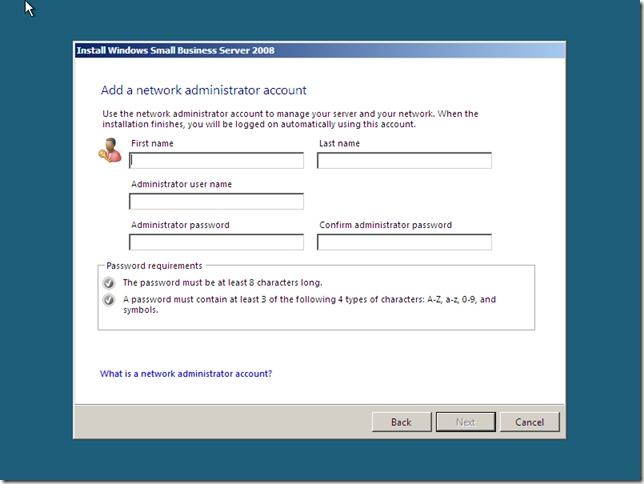
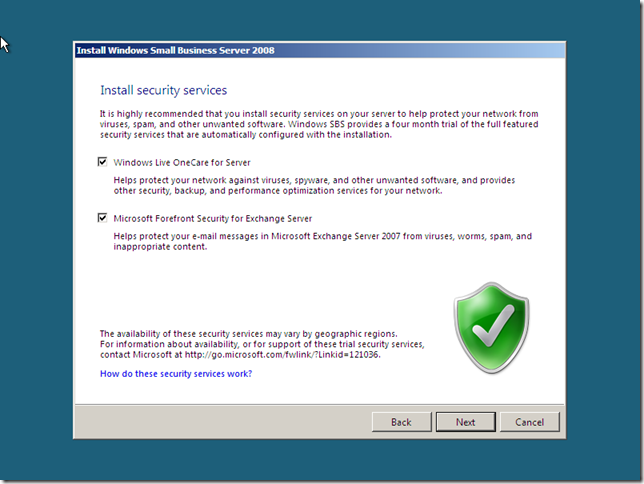
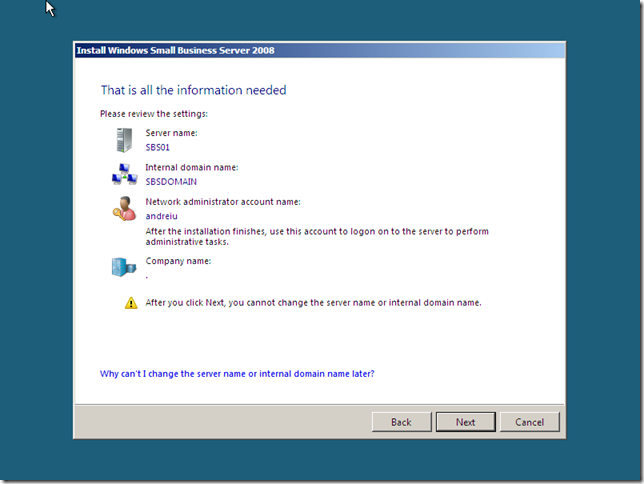
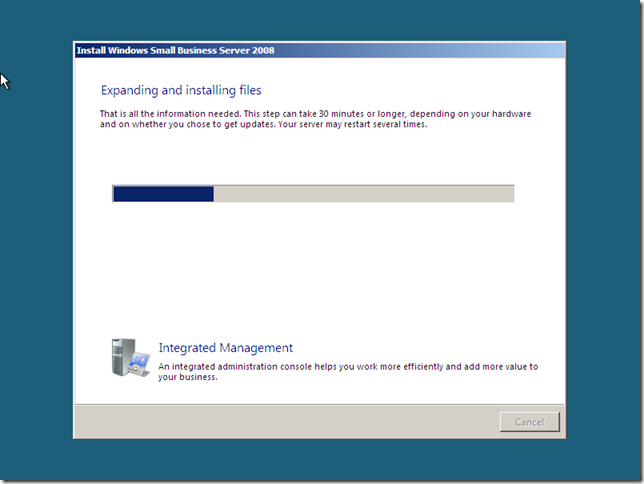
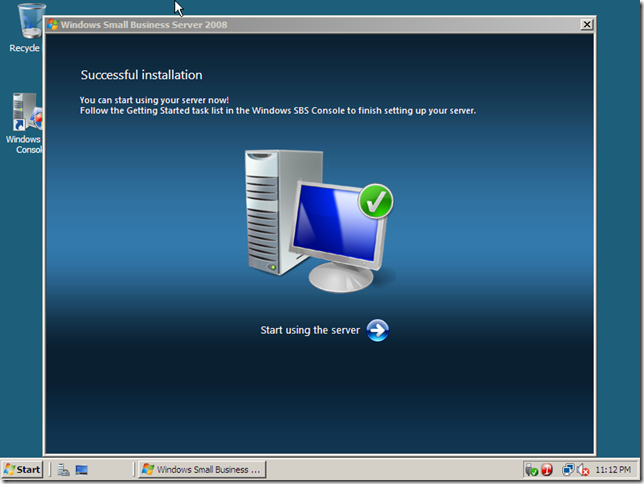
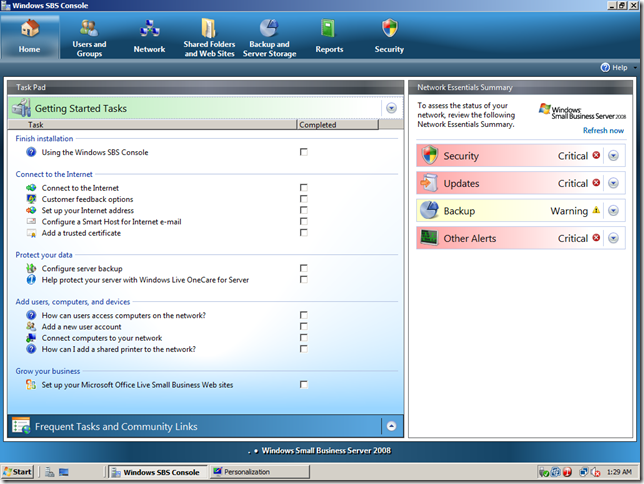
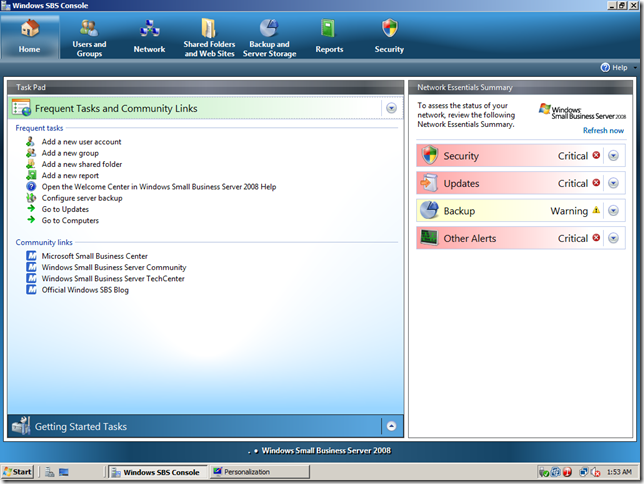
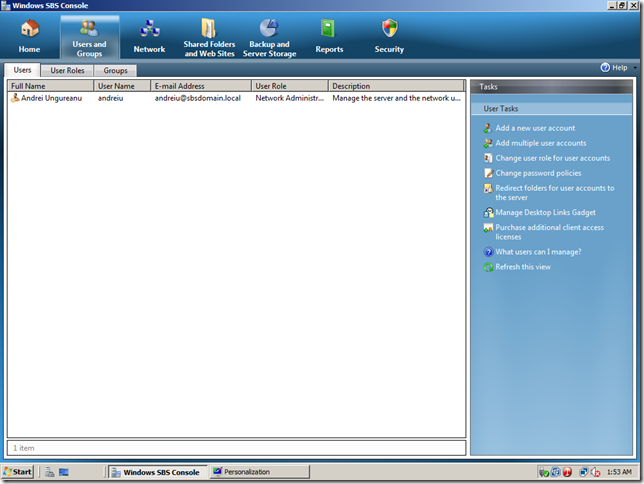
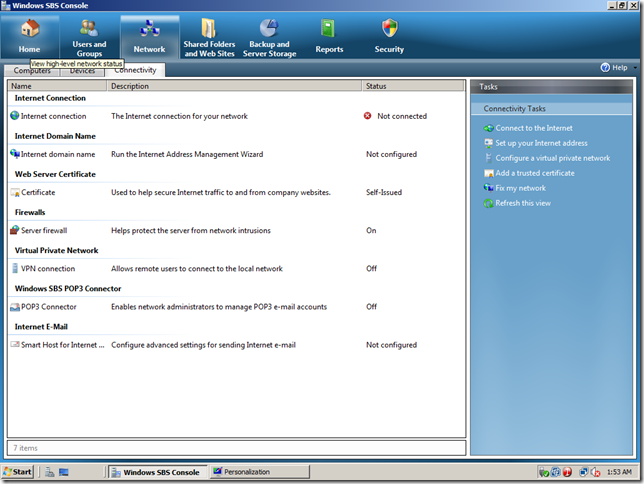
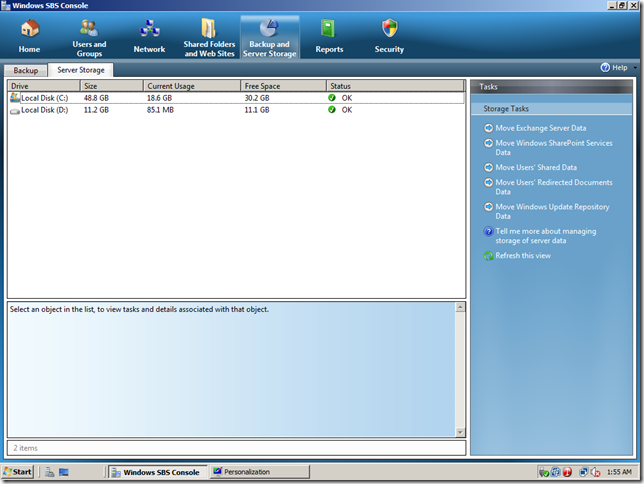
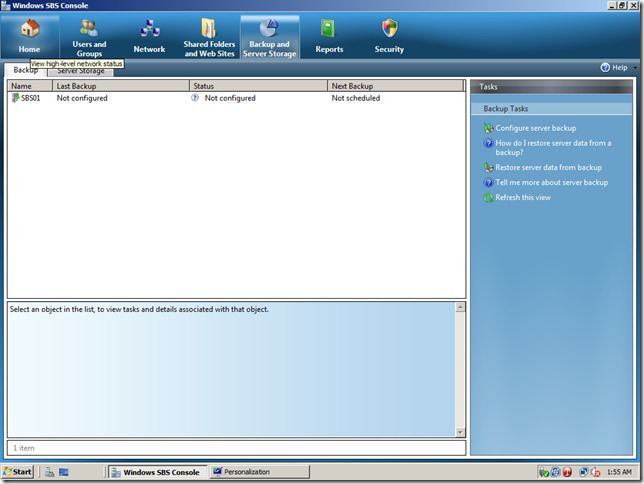
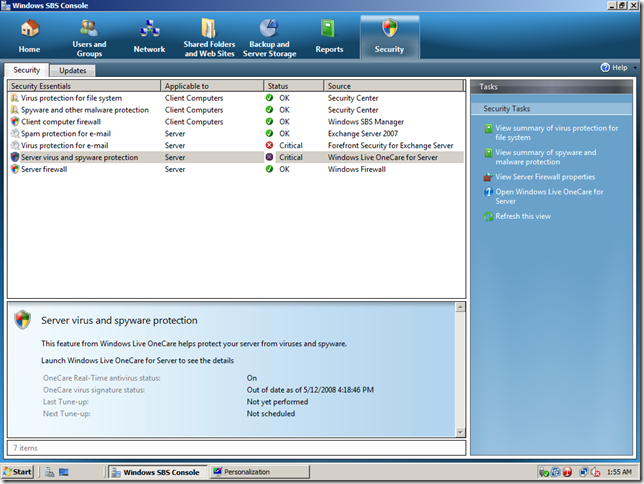
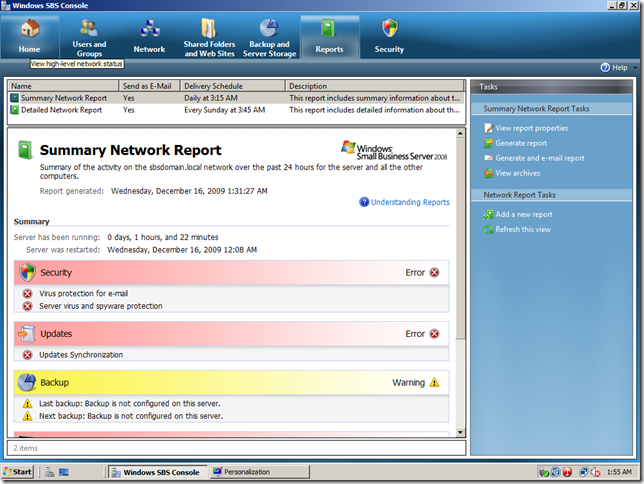
Comment from Andrei Ungureanu
Time January 14, 2010 at 11:35 am
Mai bine zis ar trebui sa faca verificarea inainte sa se apuce de instalare.